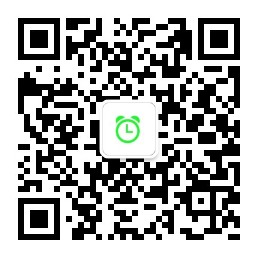Process Monitor 是一款 Windows 平台的高级监控工具。它可以记录系统中注册表、文件和进城、线程的活动。功能上集合了 Sysinternals 组件中 FileMon 和 RegMon 的功能并添加了很多方便排查问题的实用功能,如过滤条件并且提供了丰富的事件属性,如 Session IDs 、用户名、进程信息、调用栈等等。这些特性使 Process Monitor成为 Windows 平台中不可或缺的神兵利刃。
Procmon 强大的功能集
- 强大的条件过滤功能,方便我们快速定位;
- 捕获每个操作的线程堆栈;
- 可靠捕获进程详细信息,如映像路劲、命令行、用户、加载的模块和会话 ID等;
- 进程树可以详细的列举进程的父子关系;
- PML格式支持保存所有日志信息,以便在不同的 Process Monitor实例中加载;
- 支持引导启动,方便排查启动过程中的错误;
Process Monitor 的缺点
- 日志缓存在虚拟内存中,长时间抓取时会导致内存不足;一般情况下我们建议每隔一小时启停一次,可以配合脚本或者定时任务来完成;
- 条件设置的逻辑关系无法自定义;
如何开启Process Monitor数据收集
- 启动Process Monitor工具.
- 点击
 图标清空日志。
图标清空日志。 - 点击
 图标,之后该图标会变为
图标,之后该图标会变为 表示此时正在收集数据。
表示此时正在收集数据。
如何保存Process Monitor收集到的数据
- 点击
 图标,之后该图标变为
图标,之后该图标变为 表示数据收集工作已经停止。
表示数据收集工作已经停止。 - 点击
 图标保存日志,选择“All events”,格式选择为PML,如下图所示:
图标保存日志,选择“All events”,格式选择为PML,如下图所示:
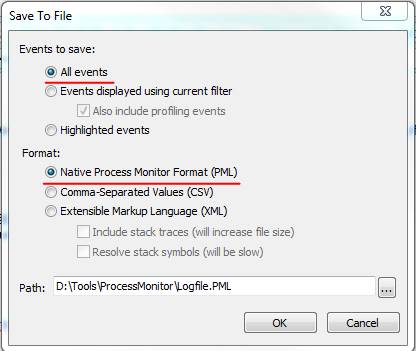
如何使用过滤功能
-
点击图标
 弹出过滤设置窗口,如下图所示:
弹出过滤设置窗口,如下图所示: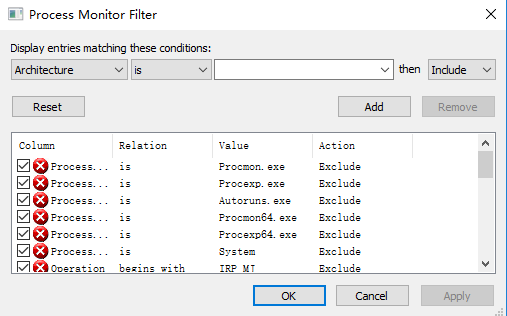
-
设置条件并添加至条件列表,然后选择 OK 或者 Apply :如下图设置表示当记录项的 Architecture 属性为 32-bit 时则显示对应记录项
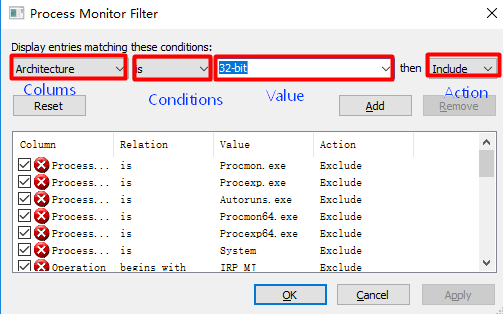
如何定位问题现场
- 结合问题现象设置合适的条件:
- 如需要排查某应用的问题,则可以先添加 Process Name 条件为某应用的名称;
- 如需要定位注册表,则可以尝试设置可能的 Path 路径条件 或者可能的关键字;
- 如需要定位 FileNotFound 的问题,则可以设置 Result 为 FileNotFound;
- 添加合适条件后尝试使用二分法定位具体位置,可以结合对应的事件属性,如调用栈;
如何抓取系统启动时的事件
-
在 Option 中选择 Enable Boot Logging 功能,如下图:
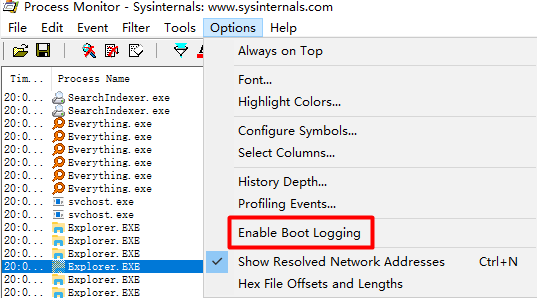
-
弹出以下窗口提示,如果希望获取线程事件信息则勾选 Generate thread profiling events 并选择时间间隔,然后选择 OK;
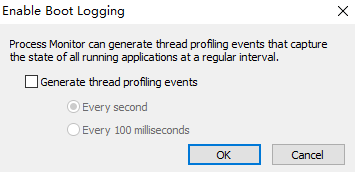
-
重启机器并复现问题,当系统启动后运行 Process Monitor,此时会提示 Boot-Time 活动已经记录,是否保存数据,保存对应的日志即可:
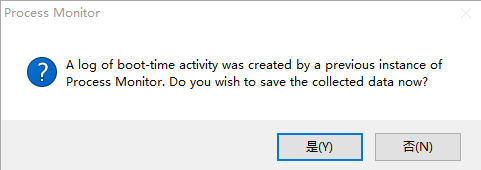
如何查看调用栈
-
配置 Symbol 路径,可以在 Process Monitor –> Option –> Configure Symbols 中配置或者设置系统环境变量,可以参考文章 Specify symbol file locations from the command line
-
双击事件并选择 Stack 列,则可以看到对应的调用栈,该功能部分场景下只有 public symbol 时意义不大,但如果有 private symbol 则如虎添翼;
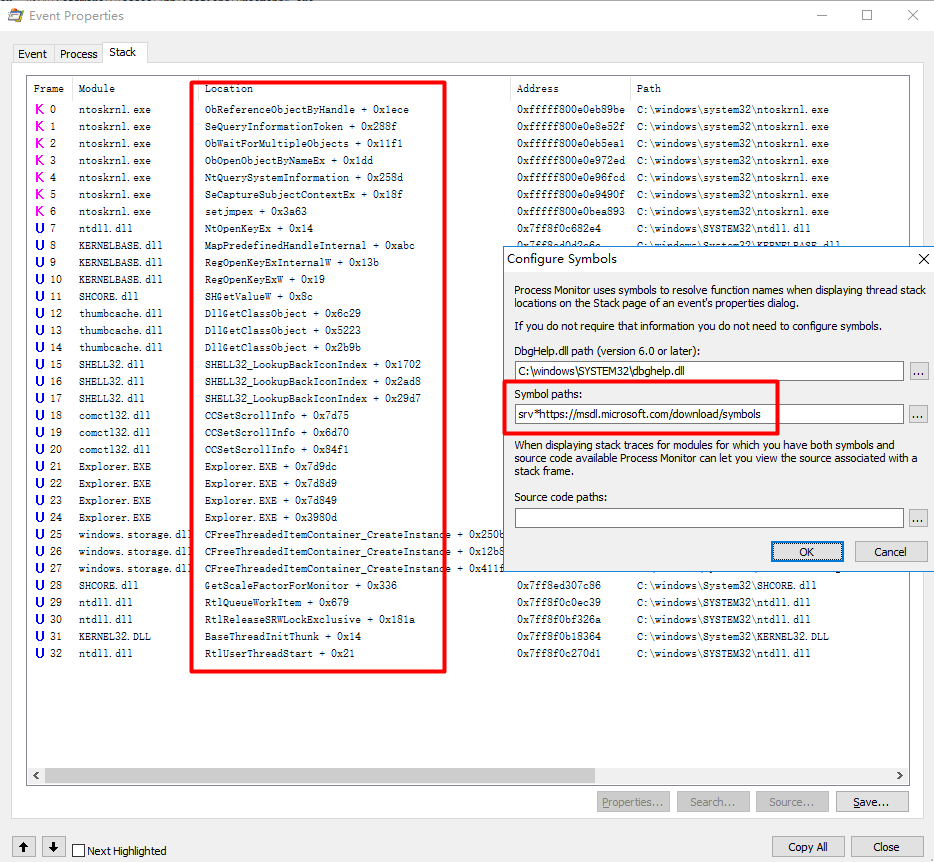
-
如果通过以上设置后未能正常加载 Symbol ,请将 dbghelp.dll 路径设置为 Windbg 中使用的dbghelp.dll。
文档信息
- 本文作者:Robin Chen
- 本文链接:https://crushonme.github.io/2018/09/10/How-To-Use-Process-Monitor/
- 版权声明:自由转载-非商用-非衍生-保持署名(创意共享4.0许可证)
Document Information
- Author :Robin Chen
- Link : https://crushonme.github.io/2018/09/10/How-To-Use-Process-Monitor/
- Copyright:Attribution-NonCommercial-NoDerivatives-No additional restrictions(CC BY-NC-ND 4.0)